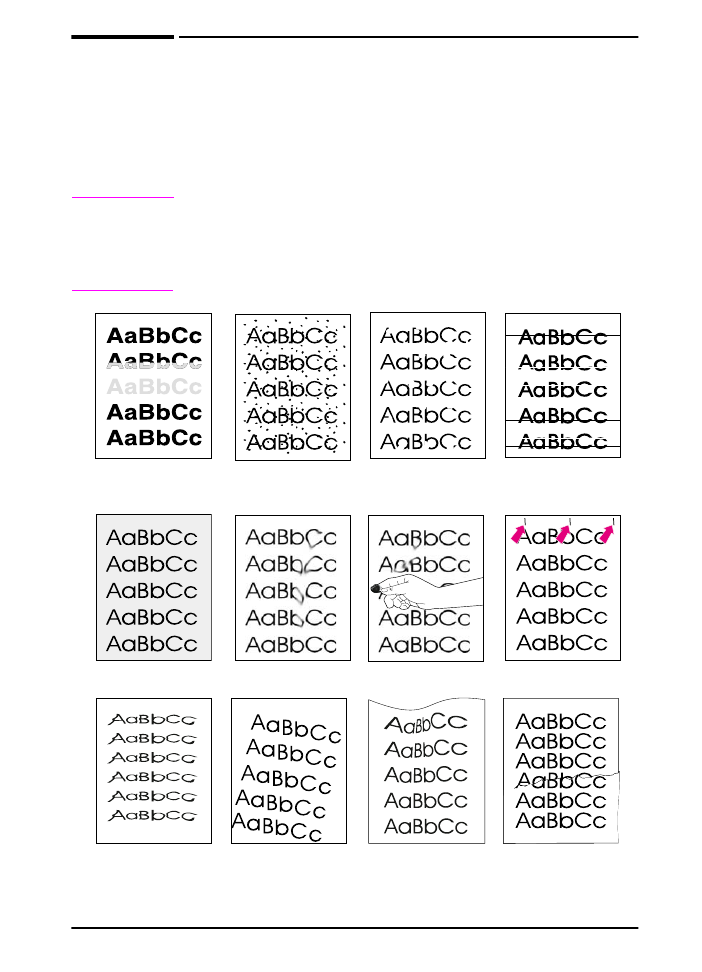
Eliminazione dei problemi di qualità
della stampa
Fare riferimento agli esempi illustrati di seguito per individuare il
problema di qualità di stampa, quindi utilizzare la seguente tabella
per risolverlo.
Nota
Gli esempi seguenti si riferiscono a un foglio di formato Letter
inserito nella stampante introducendo prima il lato lungo. Se la carta
è stata introdotta nella stampante inserendo prima il lato corto, le
righe e i difetti ripetuti avranno un orientamento verticale piuttosto
che orizzontale.
Figura 22
Esempi di problemi relativi alla qualità di stampa
Stampa troppo
leggera o sbiadita
Difetti che si
ripetono
Caratteri deformati
Righe
Sbavature di toner
Sfondo grigio
Parti non stampate
Pagina stampata
in obliquo
Puntini di toner (sulla
facciata anteriore
o posteriore
del foglio)
Stampa ricurva
o ondeggiante
Grinze o pieghe
Toner non fissato
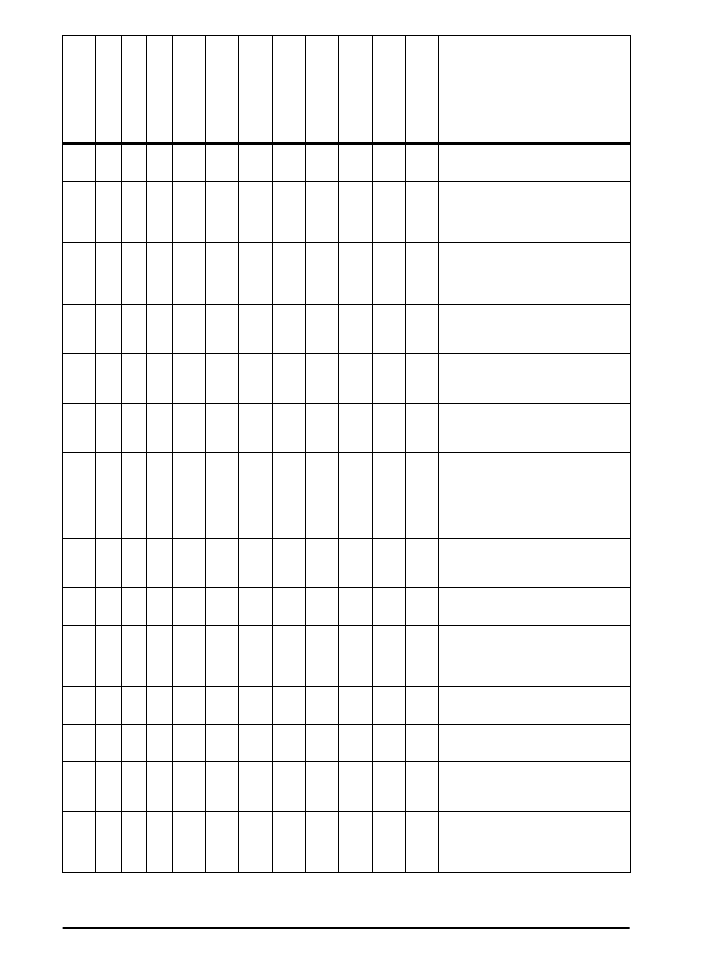
96
Capitolo 4: Soluzione dei problemi
ITWW
Sta
m
pa tro
ppo
legger
a
o
sbi
a
di
ta
Puntini
di
toner
Par
ti no
n s
ta
m
p
a
te
Ri
ghe
Sfond
o gr
igi
o
Sbava
ture
d
i toner
Toner non
fi
s
sato
Dif
e
tti
ri
p
e
tu
ti
Carat
teri
deform
a
ti
Pagin
a
s
tam
pa
ta
in obl
iquo
S
tam
p
a
r
icur
va
o
ondegg
iante
G
ri
n
ze o
pieghe
Operazioni per la
risoluzione dei problemi
(seguire i passi nell’ordine
in cui sono elencati)
✓
✓
✓
✓
✓
✓
1. Stampare altre pagine per vedere
se il problema si risolve.
✓
✓
✓
✓
✓
2. Pulire l’interno della stampante
(pagina 72) o utilizzare la pagina di
pulizia della stampante
(pagina 74).
✓
✓
3. Verificare che la funzione
EconoMode sia disattivata nel
software e nel pannello di controllo
(pagina B-8).
✓
✓
✓
✓
4. Capovolgere la risma di carta nel
vassoio. Provare inoltre a ruotare
la carta di 180°.
✓
✓
✓
1
✓
✓
1
✓
1
✓
1
✓
✓
✓
5. Controllare il tipo e la qualità della
carta o degli altri supporti di
stampa (pagine A-2 a A-15).
✓
✓
✓
✓
✓
✓
✓
6. Esaminare l’ambiente in cui viene
utilizzata la stampante
(pagina A-19).
✓
✓
7. Verificare che la carta sia caricata
correttamente e che le guide
aderiscano alla risma di carta
(vedere le sezioni relative al
caricamento della carta, a partire
dalla pagina 28).
✓
✓
8. Stampare utilizzando uno
scomparto di uscita diverso
(pagina 24).
✓
✓
✓
9. Regolare l’impostazione della
densità del toner (pagina B-8).
✓
✓
10. Impostare la modalità del fusore su
Alta (pagina B-6) o scegliere la
carta ruvida dal driver della
stampante (pagina 57).
✓
✓
11. Impostare la modalità del fusore su
Bassa (pagina B-6).
✓
✓
12. Ridistribuire il toner nella cartuccia
di stampa (pagina 71).
✓
✓ ✓
✓
✓
✓
✓
13. Installare una nuova cartuccia di
stampa HP (vedere le istruzioni
fornite con la cartuccia di stampa).
✓
✓
14. Per alternare la carta normale a
quella di formato ridotto, nel menu
Configurazione impostare
CARTA
RIDOTTA VELOCIT=LENTA
.
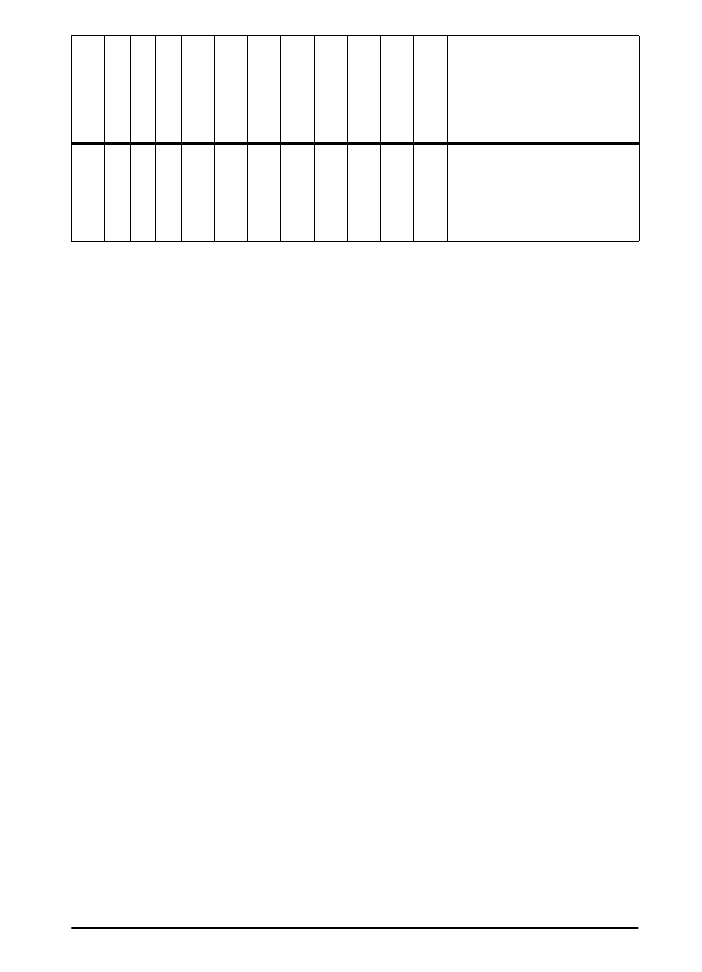
ITWW
Capitolo 4: Soluzione dei problemi
97
✓
✓
✓ ✓
✓
✓
✓
✓
✓
✓
✓
✓
15. Dopo aver provato tutti i passi
suggeriti sopra, chiamare il
servizio di assistenza o rivolgersi a
un centro di assistenza HP
autorizzato. Leggere l’opuscolo
con le informazioni sull’assistenza
telefonica fornito con la stampante.
Sta
m
pa tro
ppo
legger
a
o
sbi
a
di
ta
Puntini
di
toner
Par
ti no
n s
ta
m
p
a
te
Ri
ghe
Sfond
o gr
igi
o
Sbava
ture
d
i toner
Toner non
fi
s
sato
Dif
e
tti
ri
p
e
tu
ti
Carat
teri
deform
a
ti
Pagin
a
s
tam
pa
ta
in obl
iquo
S
tam
p
a
r
icur
va
o
ondegg
iante
G
ri
n
ze o
pieghe
Operazioni per la
risoluzione dei problemi
(seguire i passi nell’ordine
in cui sono elencati)
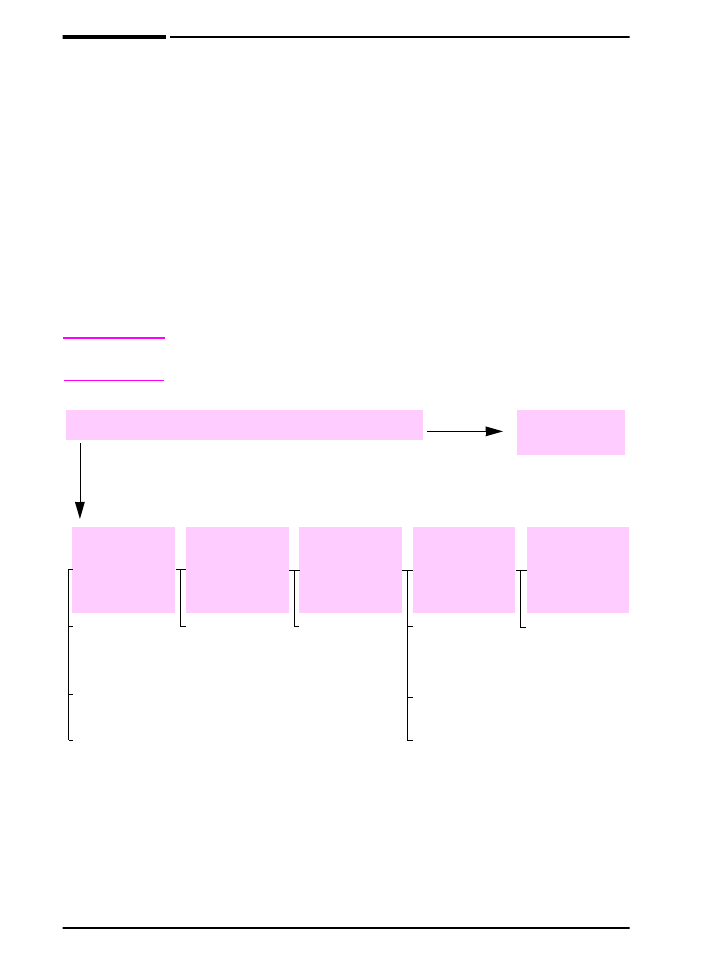
98
Capitolo 4: Soluzione dei problemi
ITWW